Generar Catalogo de Productos
Alta Producto
El primer paso es crear los productos con los códigos de barra, presentaciones y fracciones correspondientes (Producto-Alta/Baja/Modificación).
La imagen principal puede ser una imagen subida desde la pc o seleccionada desde el buscador web (Buscador Web: Imágenes)
Generar Catálogo
Desde Impresion Etiquetas de Precios podrá generar el Modelo Catálogo. Depende de los datos que seleccione se pueden generar diferentes cátalogos: Por lista de precios, por marcas, por rubro, por clasificación, etc.
Subir al Drive
https://drive.google.com/drive/my-drive
El uso del Drive permite tener un catálogo online, que se puede ir actualizando para mantener el mismo link de acceso.
Podrá crear y organizar carpetas para cada tipo de catálogo.
Actualizar versión del Catálogo
Una vez existente el catálogo, podrá actualizar la versión del mismo cada vez que necesite subir el mismo con datos actualizados.
¿Cómo generar mi catálogo?
Lo primero es verificar que los productos que se utiizarán en el catálogo tienen imágenes cargadas. Puede utilizar una clasificación, por ejemplo, Catálogo, para filtrar los productos que estarán en el PDF.
Cargar imagen en el producto:
Producto-Alta/Baja/Modificación
Crear PDF del Catálogo:
Para crear el catálogo en formato PDF, se accede a Impresion Etiquetas de Precios en el Modelo Catálogo.
Luego desde el reporte se guarda el archivo seleccionando el formato de exportación en PDF, véase Impresión Reportes.
Crear carpeta en DRIVE
Con una cuenta de Gmail, acceder al DRIVE: https://drive.google.com/
Debe crear las carpetas que sean necesarias, por ejemplo la de Catálogos, se pueden dar de alta desde el botón NUEVO.
Seleccione NUEVA CARPETA
Ingrese el nombre de la carpeta
Una vez creada, acceda a esta con doble click, y puede subir el catálogo en PDF que creó.
Para subir el archivo puede presionar click derecho y elegir la opción SUBIR ARCHIVO.
Otra forma de subir un archivo, es arrastrandolo dentro de la carpeta.
Una vez finalizada la carga, el archivo se podrá visualizar.
¿Cómo genero el Link de mi Catálogo?
Con click derecho sobre el archivo, seleccione la opción OBTENER ENLACE.
Es necesario asignar los permisos de acceso general, que cualquiera con el enlace pueda acceder, en modo LECTOR.
Luego presione COPIAR ENLACE
¿Cómo asociar un Link a un QR?
Si esea que se pueda acceder al catálogo desde un QR, puede acceder a:
https://www.qrcode.es/es/generador-qr-code/
En esta página puede indicar el link y generar un QR para que permita acceder al archivo.
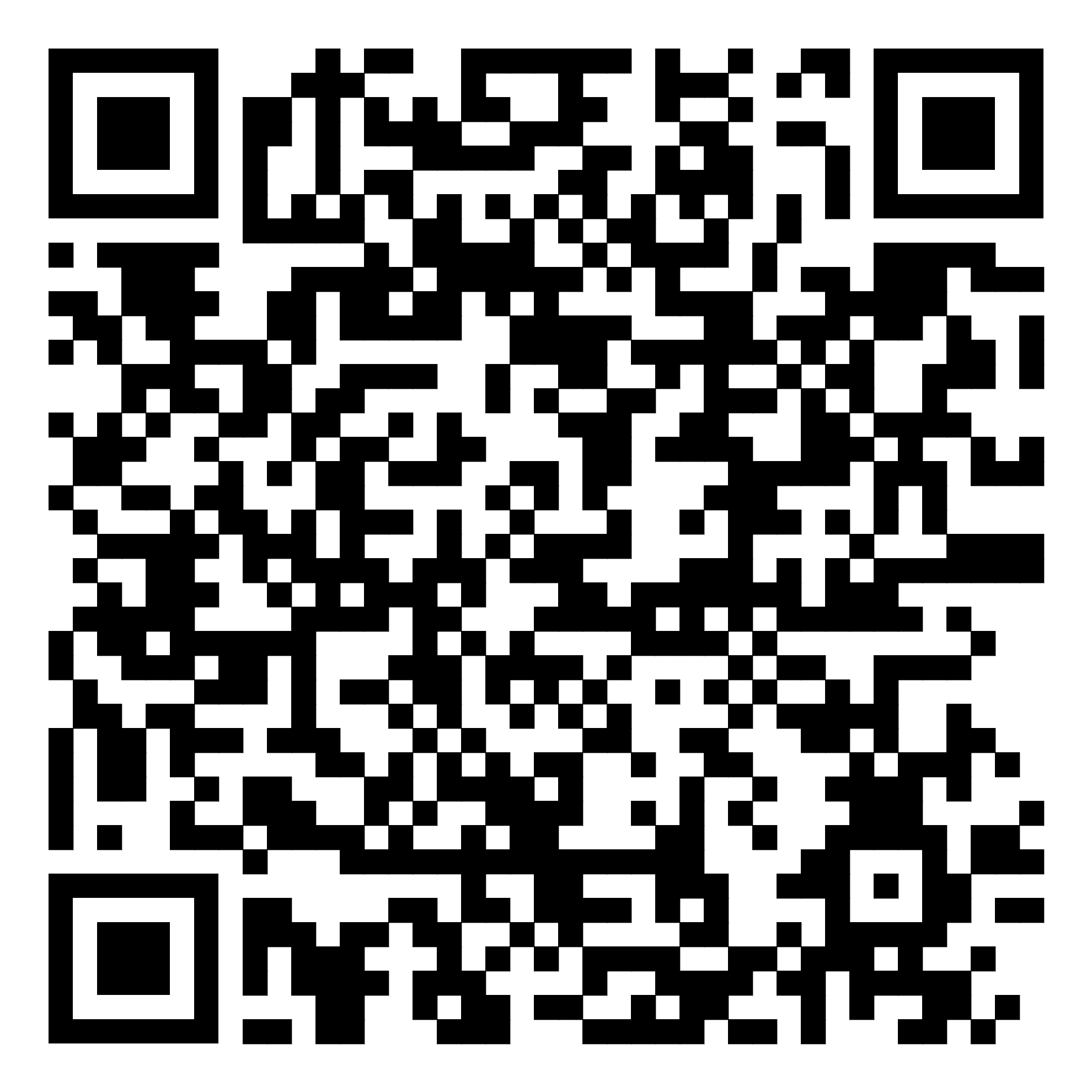
¿Cómo actualizo mi catálogo?
Una vez generado nuevamente el archivo PDF, con los datos actualizados, debe acceder al DRIVE.
En el Archivo presionar click derecho, seleccionar la opción Gestionar Versiones:
Elegir la opción: SUBIR NUEVA VERSIÓN
Seleccione el nuevo PDF Actualizado
Podrá visualizar todas las versiones y volver a una anterior en caso de errores.
Cuando desee volver a subir una version anterior, o eliminar la versión subida.